Hvernig á að virkja 2x Zoom eiginleika á Samsung Galaxy S23

Samsung Galaxy S23 serían er með glæsilega myndavélafjölda og er meðal bestu flaggskipssnjallsíma sem koma á markað árið 2023.

Samsung Galaxy S23 serían er með glæsilega myndavélafjölda og er meðal bestu flaggskipssnjallsíma sem koma á markað árið 2023. Með Galaxy S23 Ultra færðu frábæran aðdráttarafköst sem mjög fáir símar á markaðnum geta jafnast á við. Nú hefur Samsung bætt aðdráttarafköst Galaxy S23 enn betur með því að nota háupplausn aðalmyndavél til að veita 2x In-Sensor Zoom getu.
Svo hvað er In-Sensor Zoom? Hvað gerir það sérstakt miðað við venjulegan aðdrátt? Og hvernig notarðu eiginleikann á Galaxy S23? Við skulum finna svarið í gegnum eftirfarandi grein!
Hver eru ljósgæði In-Sensor Zoom 2x á Samsung Galaxy S23?
Galaxy S23 serían býður upp á marga myndavélarmöguleika. Samsung notar háupplausn 50MP skynjara á venjulegum S23 og S23+, en Galaxy S23 Ultra er með 200MP aðal myndavél. Öll S23 serían er með 10MP 3x optískum aðdráttarmyndavél og Ultra er einnig með 10x periscope myndavél.
2x stafrænn aðdráttarvalkosturinn var einnig fáanlegur á Galaxy S23 seríunni og nú hefur Samsung gert það enn betra með uppfærslunni í ágúst 2023 með því að nota nýja In-Sensor Zoom kerfið.
Svo hvað er In-Sensor Zoom? Áður, þegar þú tókst 2x aðdráttarmynd á S23, tók myndavélin 12MP mynd með pixlabindingu , klippti myndina til að beita aðdráttaráhrifum, bætti og breytti síðan úttakinu með gervigreind. Þetta þýðir að upprunalegi ramminn hafði aldrei 12 milljónir pixla af gögnum, þannig að gæði hans verða fyrir verulegum áhrifum.
Með In-Sensor Zoom tekur myndavélin myndir í hærri 50MP upplausn og beitir síðan 2x aðdrætti með því að klippa að miðju myndarinnar. Rammarnir eru síðan unnar áður en endanleg mynd er sýnd. Þetta er taplaus aðdráttarstilling, því myndin sem tekin er hefur 12 milljón pixla af gögnum, þannig að hún verður af miklu betri gæðum en mynd sem tekin er með 2x stafrænum aðdrætti.
Sérstök aðdráttarmyndavél mun samt taka betri myndir með 2x aðdrætti. Hins vegar býður In-Sensor Zoom eiginleikinn upp á frábæra málamiðlun, með þeim afleiðingum að myndir verða betri en myndir með stafrænum aðdrætti. In-Sensor Zoom sannar að 200MP myndavél Galaxy S23 Ultra er ekki brella.


Vegna þess að þessi eiginleiki krefst háupplausnar myndavélarskynjara er hann aðeins fáanlegur í ákveðnum símum. Fyrir utan Galaxy S23 er Google Pixel 7 annar áberandi flaggskipssími í vistkerfi Android sem býður upp á þessa virkni.
Það er einn galli við In-Sensor Zoom. Vegna þess að myndin var tekin í mikilli upplausn getur verið að hún hafi ekki sama kraftsvið og suð og mynd sem tekin er með sérstakri 2x aðdráttarlinsu eða prime linsu.
Hvernig á að kveikja á In-Sensor Zoom 2x eiginleika Samsung Galaxy S23
Áður en þú fylgir skrefunum hér að neðan skaltu ganga úr skugga um að Galaxy þinn sé í gangi á ágúst 2023 vélbúnaðar eða nýrri. Að öðrum kosti skaltu hlaða niður nýjustu myndavélaraðstoðarsmíðinni frá Galaxy Store. Þetta app býður upp á nokkra háþróaða valkosti sem gera þér kleift að taka betri myndir úr Galaxy símanum þínum.
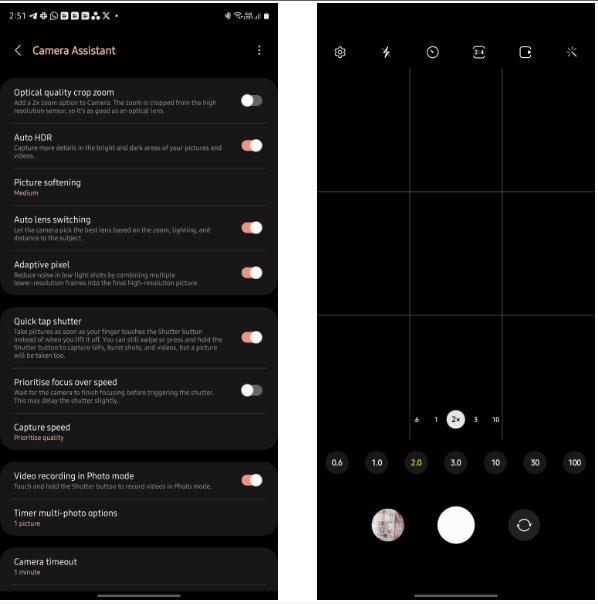
Sérstakur 2x aðdráttarmöguleiki í Samsung Galaxy S23 myndavélarforritinu
Það kemur á óvart að Samsung þarf að nota myndavélaraðstoðarmann til að virkja optískan gæðaaðdrátt á Galaxy S23 seríunni. Hins vegar mun þessi viðbót gera þér kleift að taka enn betri myndir, sérstaklega þar sem 2x aðdrátturinn er frábær til að taka andlitsmyndir og nærmyndir af myndefni.
Þú ættir líka að skoða helstu myndavélarstillingar Galaxy S23 Ultra til að breyta til að fá sem mest út úr ýmsum ljósmyndaeiginleikum hans .
Í gegnum rauntíma tal-til-texta umbreytingareiginleikana sem eru innbyggðir í mörg innsláttarforrit í dag hefurðu hraðvirka, einfalda og á sama tíma mjög nákvæma innsláttaraðferð.
Bæði tölvur og snjallsímar geta tengst Tor. Besta leiðin til að fá aðgang að Tor úr snjallsímanum þínum er í gegnum Orbot, opinbera app verkefnisins.
oogle skilur líka eftir leitarferil sem þú vilt stundum ekki að einhver sem fái símann þinn lánaðan sjái í þessu Google leitarforriti. Hvernig á að eyða leitarsögu í Google, þú getur fylgst með skrefunum hér að neðan í þessari grein.
Hér að neðan eru bestu fölsuðu GPS forritin á Android. Það er allt ókeypis og krefst þess ekki að þú rótar símann þinn eða spjaldtölvu.
Á þessu ári lofar Android Q að koma með röð af nýjum eiginleikum og breytingum á Android stýrikerfinu. Við skulum sjá væntanlega útgáfudag Android Q og gjaldgengra tækja í eftirfarandi grein!
Öryggi og friðhelgi einkalífsins verða sífellt meiri áhyggjuefni fyrir notendur snjallsíma almennt.
Með „Ekki trufla“ stillingu Chrome OS geturðu tafarlaust slökkt á pirrandi tilkynningum til að fá markvissara vinnusvæði.
Veistu hvernig á að kveikja á leikjastillingu til að hámarka afköst leikja í símanum þínum? Ef ekki, þá skulum við kanna það núna.
Ef þú vilt geturðu líka stillt gagnsætt veggfóður fyrir allt Android símakerfið með því að nota Designer Tools forritið, þar á meðal forritsviðmótið og viðmót kerfisstillinga.
Fleiri og fleiri 5G símagerðir eru settar á markað, allt frá hönnun, gerðum til hluta. Í gegnum þessa grein skulum við kanna strax 5G símagerðirnar sem koma á markað í nóvember.









